
OS X이 기본적으로 통합하는 모든 응용 프로그램, 재설치 된 응용 프로그램과 우리가 시간이지나면서 설치하자 기본적으로 데스크톱에서 실행되도록 할당되어 있으므로 여러 데스크톱이 열려 있고 프로그램을 열면이 기능으로 인해 수동으로 다른 데스크톱으로 이동해야합니다.
그러나 이것을 수정하고 우리가 원하는 프로그램을 만드는 몇 가지 방법이 있습니다. 특정 데스크탑에서 열 수 있음 따라서 Mac에서 작업하는 방식으로 인해 더 편안하게 느끼는 경우 데스크톱별로 응용 프로그램 유형을 주문합니다.
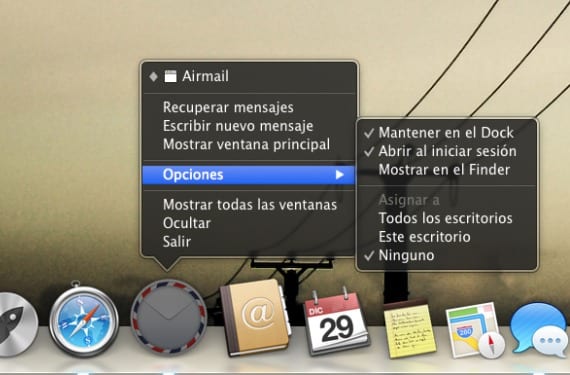
첫 번째 옵션은 특정 프로그램을 모든 데스크톱에 할당하는 것입니다. 즉, 해당 응용 프로그램이 항상 화면에 표시되도록하려면 어떤 데스크톱에서든 자신을 찾을 수 있습니다. 이것이 가장 간단한 옵션입니다. Dock에 응용 프로그램을 추가하고 상황에 맞는 메뉴를 엽니 다. «모든 책상»을 표시합니다.. 이 옵션은 Activity Monitor와 같은 매우 특정한 서비스를 모니터링하는 데 유용 할 수 있습니다.
두 번째 옵션은 해당 프로그램을 특정 데스크톱에 할당하는 것입니다. 이를 위해 먼저 네 손가락으로 Mission Control을 제스처로 실행하고 트랙 패드에서 위로 밀거나 키보드에서 F3을 사용하여 직접 우리는 새로운 데스크탑을 열 것입니다 화면 오른쪽 상단에서 또는 이미 열려있는 경우 원하는 바탕 화면을 선택합니다. 다음 단계는 특정 응용 프로그램을 선택하고 옵션으로 이동하여 컨텍스트 메뉴를 열어 위에서 언급 한 단계를 따르는 것입니다. "이 바탕 화면"을 표시합니다.
이를 통해 우리는 우리가있는 데스크톱에 관계없이이를 달성 할 수 있습니다. 우리는 자동으로 움직일 것입니다 응용 프로그램을 실행할 때 할당 된 데스크톱으로 이동합니다. 마지막으로 프로그램에 대해 이러한 변경 사항을 취소하려면«없음»옵션을 선택합니다.
추가 정보 - 바탕 화면 배경으로 사용하는 이미지의 경로를 찾으십시오.
Miguel Ángel, 좋은 아침입니다. 이 게시물이 더 최근에 게시되었으므로 여기에 남겨 두었습니다.
며칠 전 ScreenFlow에 올린 게시물에 질문과 함께 답변을 남겼습니다. XNUMX 월 말을 기억하는 것 같습니다.
시간이있을 때 한번 살펴보고 답장 해 주시겠습니까?
미리 감사드립니다. 해피 홀리데이.